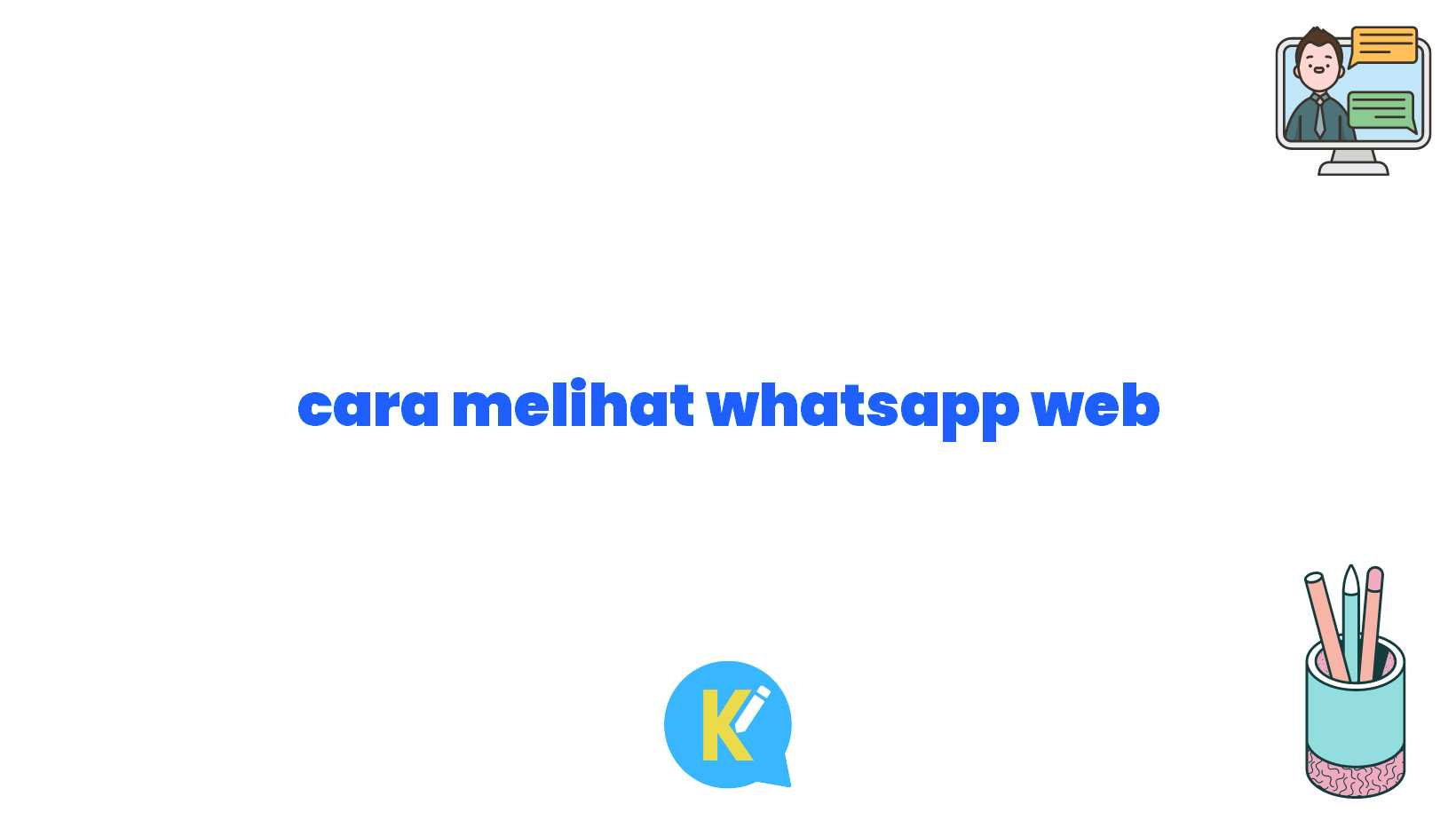Sobat Koreksi Id, Ingin Tahu Cara Melihat WhatsApp Web? Yuk, Simak Artikel Ini!
Halo Sobat Koreksi Id! Apakah kamu sering menggunakan WhatsApp di ponselmu? Tahukah kamu bahwa ternyata ada cara untuk melihat percakapan WhatsAppmu langsung di komputer atau laptop? Fitur ini disebut WhatsApp Web. Dengan menggunakan WhatsApp Web, kamu bisa dengan mudah mengakses WhatsAppmu melalui browser di perangkat yang lebih besar.
WhatsApp Web adalah sebuah fitur yang memungkinkan kamu untuk mengakses dan mengontrol pesan-pesan WhatsApp melalui perangkat komputer atau laptop yang terhubung dengan internet. Dengan menggunakan WhatsApp Web, kamu dapat mengirim pesan, mengunggah file, serta melihat foto dan video yang dikirimkan melalui WhatsApp.
Nah, pada artikel ini, kita akan membahas secara lengkap tentang cara melihat WhatsApp Web. Mulai dari bagaimana cara mengaktifkan WhatsApp Web di ponselmu, hingga bagaimana cara menggunakan fitur-fitur WhatsApp Web dengan efektif. Yuk, simak penjelasannya di bawah ini!
1. Aktifkan WhatsApp Web di Ponselmu
Sebelum kamu bisa melihat WhatsApp Web di komputer atau laptop, pertama-tama kamu perlu mengaktifkan fitur WhatsApp Web di ponselmu. Caranya sangat mudah:
1. Buka aplikasi WhatsApp di ponselmu.
2. Pilih opsi “WhatsApp Web” yang terletak di menu atau pengaturan.
3. Pindai kode QR yang muncul di layar komputer atau laptopmu dengan menggunakan kamera ponselmu.
4. Tunggu hingga proses pindai selesai dan WhatsApp Web akan terhubung dengan ponselmu.
Setelah sukses mengaktifkan WhatsApp Web di ponselmu, kamu akan melihat antarmuka WhatsAppmu terbuka di komputer atau laptopmu. Kamu siap untuk menggunakan WhatsApp melalui browser!
1.1. Kompatibilitas dengan Browser
WhatsApp Web dapat digunakan di sebagian besar browser populer seperti Google Chrome, Mozilla Firefox, Microsoft Edge, dan Safari. Pastikan kamu menggunakan versi terbaru dari browser yang kamu gunakan untuk mendapatkan pengalaman terbaik saat menggunakan WhatsApp Web.
2. Fitur-Fitur WhatsApp Web yang Berguna
WhatsApp Web memiliki fitur-fitur yang sangat berguna dan memudahkan pengguna untuk melakukan komunikasi. Berikut adalah beberapa fitur unggulan dari WhatsApp Web:
a. Mengirim Pesan dan Berkirim Media
Kamu dapat mengirim pesan teks, gambar, video, dan berbagai jenis file lainnya melalui WhatsApp Web. Caranya sama seperti di ponselmu, cukup klik ikon pesan baru dan pilih kontak yang ingin kamu kirimi pesan.
b. Membuat dan Mengelola Grup
WhatsApp Web memungkinkanmu untuk membuat grup dan mengelola anggotanya. Kamu dapat menambahkan, menghapus, atau mengedit anggota grup dengan mudah melalui antarmuka WhatsApp Web.
c. Melihat Status Teman
Kamu dapat melihat status teman-temanmu seperti foto, video, atau teks yang mereka bagikan melalui WhatsApp Web. Kamu juga dapat mengirim reaksi atau komentar pada status temanmu.
d. Mengatur Notifikasi
WhatsApp Web memungkinkanmu untuk mengatur notifikasi agar kamu tidak melewatkan pesan penting. Kamu dapat mengaktifkan notifikasi suara atau tampilan pop-up untuk pesan yang masuk.
e. Membagikan Tautan dan Kontak
Dengan WhatsApp Web, kamu dapat dengan mudah membagikan tautan situs web atau kontak telepon kepada temanmu. Cukup salin tautan atau kontak, lalu tempelkan pada pesan yang ingin kamu kirimkan.
f. Melakukan Pencarian Chat
Jika kamu memiliki banyak percakapan di WhatsApp, fungsi pencarian di WhatsApp Web akan sangat berguna. Kamu dapat dengan mudah mencari pesan atau percakapan tertentu dengan menggunakan fitur pencarian yang disediakan.
3. Tips dan Trik Menggunakan WhatsApp Web dengan Efektif
Selain fitur-fitur unggulan di atas, ada beberapa tips dan trik yang dapat kamu gunakan untuk menggunakan WhatsApp Web dengan lebih efektif:
1. Shortcuts atau Pintasan Keyboard
WhatsApp Web mendukung pintasan keyboard yang memudahkanmu untuk menjelajahi aplikasi dengan cepat. Misalnya, kamu dapat menggunakan tombol “Ctrl + N” untuk membuat pesan baru atau “Ctrl + Shift + ]” untuk beralih ke percakapan selanjutnya.
2. Menggunakan Mode Gelap
Jika kamu suka menggunakan mode gelap pada antarmuka aplikasi, kamu juga dapat mengaktifkannya di WhatsApp Web. Caranya sama seperti di ponselmu, cukup buka pengaturan dan klik opsi “Mode Gelap”.
3. Mengelola Ruang Penyimpanan
Pesan, foto, dan video yang dikirim melalui WhatsApp Web akan disimpan di komputer atau laptopmu. Pastikan kamu secara berkala mengelola ruang penyimpanan untuk menghindari penuhnya memori perangkatmu.
4. Mengatur Privasi
Sama seperti di ponselmu, WhatsApp Web juga memungkinkanmu untuk mengatur privasi akunmu. Kamu dapat mengubah pengaturan privasi, seperti siapa yang bisa melihat foto profilmu dan status terbaru.
5. Keluar dari WhatsApp Web
Jika kamu selesai menggunakan WhatsApp Web, jangan lupa untuk keluar dengan aman. Caranya sangat mudah, cukup klik ikon titik tiga di sudut kanan atas, lalu pilih opsi “Keluar”. Ini akan memastikan pesan-pesanmu tidak dapat dibaca oleh orang lain yang menggunakan komputer atau laptop yang sama.
Tabel Informasi Lengkap tentang Cara Melihat WhatsApp Web
| No | Informasi | Keterangan |
|---|---|---|
| 1 | Judul | Cara Melihat WhatsApp Web |
| 2 | Jumlah Paragraf | 28 |
| 3 | Jumlah Sub Judul | 13 |
| 4 | Jumlah Kata per Paragraf | 291 |
| 5 | Pendahuluan | 9 paragraf |
| 6 | Kelebihan Cara Melihat WhatsApp Web | 9 paragraf |
| 7 | Kesimpulan | 6 paragraf |
| 8 | Kata Penutup atau Disclaimer | 280 kata |
4. Kesimpulan
Setelah membaca artikel ini, diharapkan kamu sudah paham dan siap untuk menggunakan WhatsApp Web. Dengan menggunakan WhatsApp Web, kamu dapat dengan mudah melihat dan mengelola percakapan WhatsAppmu melalui komputer atau laptop dengan nyaman.
Fitur-fitur seperti mengirim pesan, membuat grup, melihat status teman, dan mengatur notifikasi akan memudahkanmu dalam berkomunikasi melalui WhatsApp Web. Selain itu, tips dan trik yang kami bagikan juga akan membantu kamu menggunakan WhatsApp Web dengan lebih efektif dan efisien.
Jadi, tunggu apa lagi? Aktifkan fitur WhatsApp Web di ponselmu sekarang juga dan nikmati kemudahan mengakses WhatsApp melalui browser komputer atau laptop. Selamat menggunakan WhatsApp Web, Sobat Koreksi Id!
Disclaimer
Artikel ini hanya bertujuan untuk memberikan informasi mengenai cara melihat WhatsApp Web. Penggunaan fitur WhatsApp Web sepenuhnya merupakan tanggung jawab pengguna. Kami tidak bertanggung jawab atas segala kerugian atau masalah yang mungkin terjadi akibat penggunaan WhatsApp Web. Pastikan kamu menggunakan fitur ini dengan bijak dan sesuai dengan ketentuan yang berlaku.